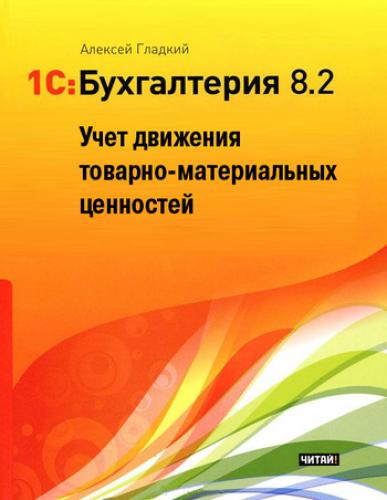В настоящее время осталось немного предприятий и организаций, которые ведут учет без применения компьютерной техники и соответствующего программного обеспечения. Это обусловлено целым рядом преимуществ, которые имеет автоматизированный учет перед ручным: экономия рабочего времени и трудовых ресурсов, оперативность и качество, сведение к минимуму возможных ошибок, очевидное удобство в работе и др. Поэтому на отечественном рынке сегодня представлено много программных разработок, предназначенных для автоматизации учета и управления как в комплексе, так и по отдельным направлениям (например, можно для учета складских операций применять одну программу, для кассовых – другую и т.д.); однако очевидно, что комплексная автоматизация имеет неоспоримые преимущества. Для комплексной автоматизации учетных и управленческих процессов большинство предприятий и организаций используют программу 1С.
В данной книге мы рассмотрим, каким образом в программе 1С осуществляется ведение складского учета. Описание построено на примере конфигурации «Бухгалтерия предприятия» (редакция 1.6), работающей на технологической платформе 1С 8.2.
Глава 1. Знакомство с программой «1С Бухгалтерия 8.2»
Первая глава книги содержит общие сведения о программе 1С «Бухгалтерия предприятия» 8.2. Вы узнаете, каковы функциональные возможности данного типового решения в части ведения складского учета, какова взаимосвязь между Конфигуратором системы и ее прикладным решением, а также как запускать программу, выбирая при этом информационную базу и режим работы.
Возможности программы в части учета движения ТМЦ
Функциональные возможности программы позволяют решать перечисленные ниже задачи складского учета.
□ Формирование структуры складских подразделений субъекта хозяйствования.
□ Формирование и ведение справочника номенклатуры товарно-материальных ценностей.
□ Отражение в учете поступления, выбытия и внутреннего перемещения товарно-материальных ценностей.
□ Ведение первичной складской документации.
□ Ведение сводного журнала складских документов.
□ Проведение инвентаризации товарно-материальных ценностей.
□ Учет возвратной тары.
□ Переоценка товарно-материальных ценностей.
□ Формирование и вывод на печать самой разнообразной отчетности по складским операциям.
В программе возможно решение и других задач складского учета, возникновение которых может быть обусловлено спецификой конкретного предприятия.
Однако первое, что нужно сделать перед использованием программы – это заполнить справочники, необходимые для ведения складского учета. К этим справочникам относятся справочник складов, справочник номенклатуры, классификатор единиц измерения, и др. О порядке их формирования и заполнения рассказывается в следующей главе.
Запуск программы и выбор информационной базы
После установки программы 1С в меню Пуск будет создана ее программная группа. Для запуска программы в этом меню предназначена команда 1С Предприятие. Рекомендуется для удобства работы вывести ярлык запуска на рабочий стол, используя для этого штатные средства операционной системы.
При запуске программы на экране отображается окно, изображенное на рис. 1.1.
Рис. 1.1. Начало работы с программой
В данном окне осуществляется выбор требуемого режима работы, а также информационной базы. Программа 1С может функционировать в двух режимах – «1С: Предприятие» и «Конфигуратор». Выбор требуемого режима осуществляется нажатием в данном окне соответствующей кнопки.
В центральной части окна запуска программы представлен список информационных баз. Здесь может присутствовать информационная база с демонстрационной конфигурацией; эта база входит в комплект поставки и предназначена для предварительного знакомства с системой. Выбор информационной базы осуществляется щелчком мыши на соответствующей позиции списка. Вы можете добавлять в список новые либо редактировать и удалять имеющиеся информационные базы – о том, как это делать, будет рассказано ниже.
В нижней части окна отображается путь к каталогу информационной базы, на которой установлен курсор.
Порядок действий при запуске программы выглядит следующим образом: вначале нужно в окне запуска выбрать щелчком мыши информационную базу, после чего нажать кнопку 1С: Предприятие или Конфигуратор – в зависимости от того, в каком